10 modi per guadagnare velocità quando macOS Big Sur è lento
Ho appena installato la beta pubblica di macOS Big Sur (aggiornamento: la versione pubblica è ora disponibile per il download). Finora, non sono deluso. Safari ha ricevuto un aumento di velocità ed estensioni e anche altre app sono state aggiornate. Mi sto davvero divertendo finora.
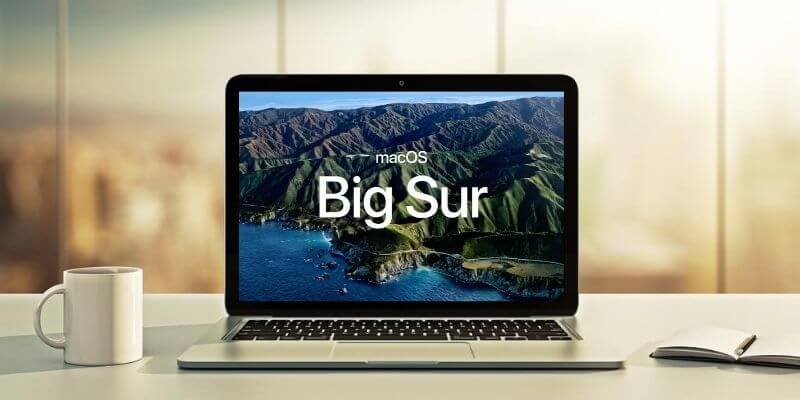
Ogni aggiornamento del sistema operativo aggiunge funzionalità e richiede più risorse di sistema rispetto alla versione precedente, inclusi memoria e spazio di archiviazione. Sono progettati per le specifiche del Mac dell’anno in corso, il che significa che quasi sempre funzionerà più lentamente sul tuo Mac rispetto alla versione precedente. Questo ci porta a una domanda importante: la velocità è un problema con Big Sur e, in tal caso, come lo gestisci?
Per assicurarmi di non perdere alcun problema di velocità, ho provato a installare il nuovo sistema operativo sul mio computer più vecchio, un MacBook Air di metà 2012. I primi rapporti indicavano che sarebbe stato supportato, ma sfortunatamente non è compatibile.
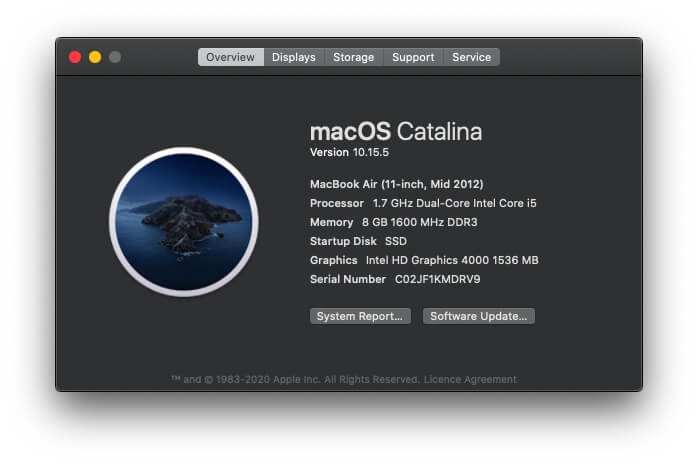
Invece, ho preso un rischio calcolato e l’ho installato sulla mia macchina di lavoro principale, un iMac da 2019 pollici del 27. Dopo il fiasco dell’aggiornamento dell’anno scorso, mi aspettavo che Apple ricontrollasse tutto per garantire un percorso di aggiornamento più agevole. Ecco le specifiche del mio iMac:
- Processore: Intel Core i3.7 a 6 core da 5 GHz
- Memoria: 8 GB DDR2667 a 4 MHz
- Grafica: Radeon Pro 580X 8 GB

Mi sono assicurato che il mio backup fosse aggiornato, mi sono registrato per la versione beta e l’ho eseguito alcuni passaggi per la risoluzione dei problemi prima che fosse offerta la beta di Big Sur. Ho messo da parte un sacco di tempo per installarlo e ti consiglio di fare lo stesso: mi aspetto che ci vogliano ore.
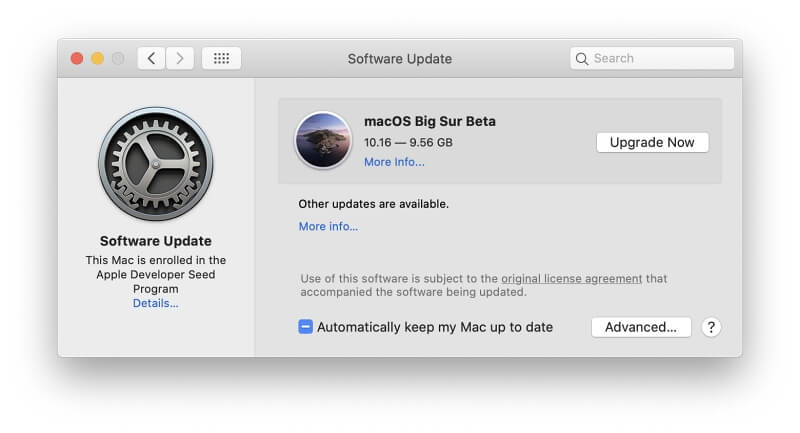
La mia esperienza con l’installazione e l’esecuzione di Big Sur è stata positiva. Non ho notato problemi di velocità significativi sul mio recente modello di Mac. Su una macchina più vecchia, potresti trovarla meno scattante di quanto vorresti. Ecco come far funzionare più velocemente Big Sur.
Leggi anche: macOS Monterey lento
Sommario
Accelera l’installazione di Big Sur
Secondo 9to5 Mac, Apple ha promesso che gli aggiornamenti software verranno installati più velocemente con Big Sur. Speravo che si applicasse anche all’installazione iniziale, ma non è così. Secondo Supporto Apple, l’aggiornamento a macOS Big Sur 11 beta dalle versioni precedenti di macOS potrebbe richiedere molto più tempo del previsto. Se l’aggiornamento viene interrotto, potrebbe verificarsi una perdita di dati.
Ciò non significa che l’installazione sarà inaccettabilmente lenta. Sul mio computer, l’intero processo di download e installazione di Big Sur ha richiesto un’ora e mezza. È il 50% più lungo di quanto ci sia voluto per installare Catalina l’anno scorso, ma più veloce di Mojave l’anno prima.
Ho registrato i tempi necessari per installare la nuova versione beta di macOS negli ultimi anni. Ogni installazione è stata eseguita su un computer diverso, quindi non possiamo confrontare direttamente ogni risultato, ma potrebbe darti un’idea di cosa aspettarti.
- Big Sur: circa un’ora e mezza
- Catalina: un’ora
- Mojave: meno di due ore
- High Sierra: due giorni per problemi
Ovviamente, il tuo chilometraggio può variare. Ecco alcuni modi per ridurre al minimo il tempo necessario per installare Big Sur.
1. Assicurati che il tuo Mac sia supportato
Ho sentito che sarei stato in grado di installare Big Sur sul mio MacBook Air di metà 2012 e non avevo controllato la documentazione ufficiale di Apple prima di provare. Che spreco di tempo!
Non fare lo stesso errore: assicurati che il tuo Mac sia supportato. Ecco la lista di computer compatibili.
2. Massimizza la tua velocità di download
Il download di Big Sur può richiedere 20 o 30 minuti. Su una rete lenta, potrebbe volerci molto più tempo. Alcuni utenti (come questo Redditor) descrivono il download come ‘davvero, molto lento’.
Come puoi velocizzare il download? Se utilizzi una connessione wireless, assicurati che il tuo Mac sia ragionevolmente vicino al router in modo da avere un segnale forte. In caso di dubbio, riavvia il router per assicurarti che non ci siano problemi.
Se sei un utente tecnico, prova macadamia-script. Alcuni utenti hanno riscontrato che il download dell’aggiornamento in questo modo è notevolmente più veloce.
3. Assicurati di avere abbastanza spazio su disco
Hai abbastanza spazio sul disco rigido per installare ed eseguire Big Sur? Più spazio libero hai, meglio è. Installare l’aggiornamento quando hai poco spazio è una perdita di tempo.
Di quanto spazio libero hai bisogno? Un utente acceso Reddit ho provato a installare la beta con 18 GB gratuiti, il che non era abbastanza. L’aggiornamento diceva che aveva bisogno di altri 33 GB. Altri utenti hanno avuto esperienze simili. Ti consiglio di avere almeno 50 GB liberi prima di provare ad aggiornare. Ecco alcuni modi per liberare spazio di archiviazione sull’unità interna.
Svuota il cestino. I file e i documenti nel Cestino utilizzano ancora spazio sull’unità. Per liberarlo, svuota il Cestino. Fai clic con il pulsante destro del mouse sull’icona del cestino nel dock e seleziona ‘Svuota cestino’.
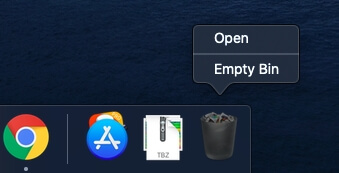
Disinstalla le applicazioni inutilizzate. Fai clic sulla cartella Applicazioni nel Finder e trascina tutte le app che non ti servono più nel Cestino. Non dimenticare di svuotarlo in seguito.
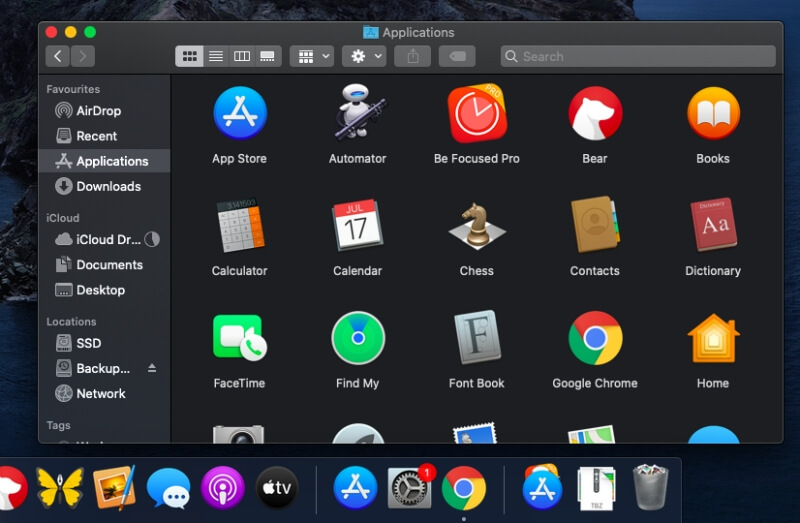
Ottimizza il tuo spazio di archiviazione. La scheda Archiviazione di Informazioni su questo Mac (che si trova nel menu Apple) fornisce una gamma di utilità che liberano spazio.
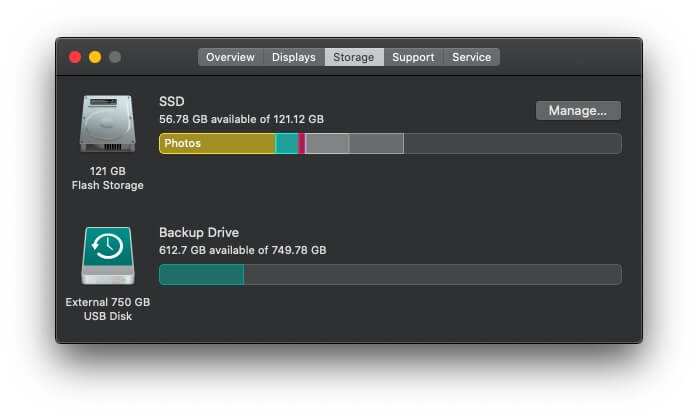
Fare clic sul pulsante Gestisci. Vedrai queste opzioni:
- Archivia in iCloud: mantiene solo i file di cui hai bisogno sul tuo computer. Il resto è archiviato solo in iCloud.
- Ottimizza lo spazio di archiviazione: i film e i programmi TV che hai già guardato verranno rimossi dal tuo Mac.
- Svuota cestino automaticamente: impedisce al Cestino di traboccare eliminando automaticamente tutto ciò che è rimasto lì per 30 giorni.
- Riduci il disordine: ordina i file e i documenti sull’unità e identifica quelli di cui potresti non aver più bisogno, inclusi file di grandi dimensioni, download e app non supportate.
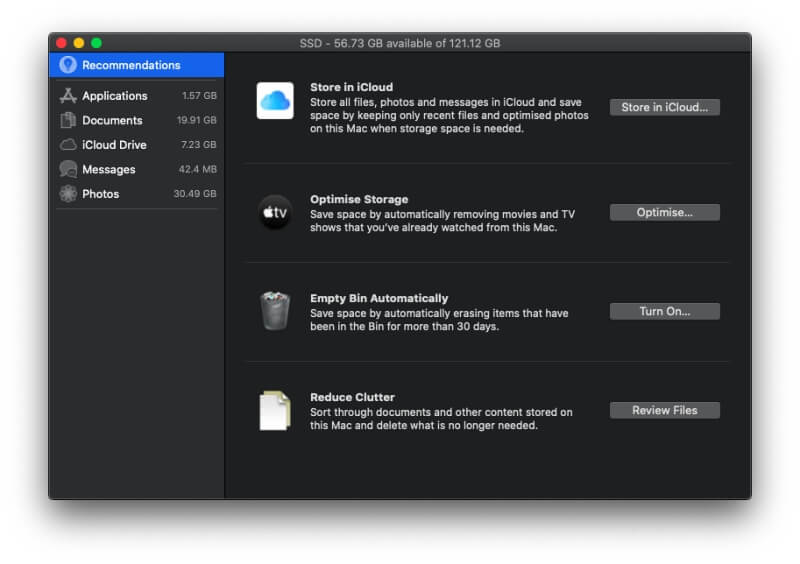
Pulisci il tuo disco. App di terze parti come CleanMyMac X può eliminare i file spazzatura di sistema e dell’applicazione. Ad altri piace Gemini 2 può liberare ulteriore spazio identificando file duplicati di grandi dimensioni che non ti servono. Scopri il miglior software gratuito per la pulizia del Mac nella nostra carrellata.
4. Quando il blocco di attivazione non ti consente di accedere al tuo Mac
Blocco attivazione è una funzione di sicurezza che ti consente di disattivare e cancellare il tuo Mac in caso di furto. Utilizza il chip di sicurezza T2 che si trova sui Mac recenti insieme al tuo ID Apple. Alcuni utenti sul Apple e MacRumors i forum hanno segnalato di essere stati bloccati dai loro Mac dopo aver installato Big Sur con il seguente messaggio:
‘Impossibile determinare lo stato del blocco di attivazione perché non è possibile raggiungere il server del blocco di attivazione.’
Il problema sembra verificarsi principalmente con i Mac 2019 e 2020 acquistati di seconda mano o ricondizionati da Apple. Sfortunatamente, non sembra esserci una soluzione facile e il tuo Mac potrebbe essere reso inutilizzabile per molto tempo, giorni, non ore.
Gli utenti dovevano contattare l’assistenza Apple con la prova d’acquisto. Anche allora, Apple non è sempre stata in grado di aiutare. Se non hai acquistato il tuo Mac nuovo, ti consiglio di non installare la beta e di attendere una risoluzione. Se hai già provato e stai riscontrando questo problema, ti consiglio di contattare immediatamente il supporto Apple.
Si spera che il problema venga risolto con le versioni future dell’installazione di Big Sur. Per citare un frustrato proprietario di un Mac ricondizionato, ‘Questo è un problema enorme e deve essere affrontato!’
Accelera l’avvio di Big Sur
Odio aspettare che un computer si avvii. Ho sentito parlare di persone che hanno bisogno di lasciare la propria scrivania e prepararsi una tazza di caffè come meccanismo di risposta dopo aver acceso il Mac. Se hai un Mac più vecchio, l’installazione di Big Sur potrebbe rallentare ulteriormente il tempo di avvio. Ecco alcuni modi per velocizzarlo.
5. Disabilita gli elementi di accesso
Potresti essere in attesa di app che si avviino automaticamente ogni volta che accedi. Devono davvero essere avviate tutte ogni volta che avvii il computer? Non aspetterai più a lungo se avvii automaticamente il minor numero di app possibile.
Apri Preferenze di sistema e scegli Utenti e gruppi. Sul Elementi di accesso scheda, noto alcune app che non mi ero reso conto si stessero avviando automaticamente. Per rimuovere un’app, fai clic su di essa, quindi fai clic sul pulsante ‘-‘ (meno) nella parte inferiore dell’elenco.
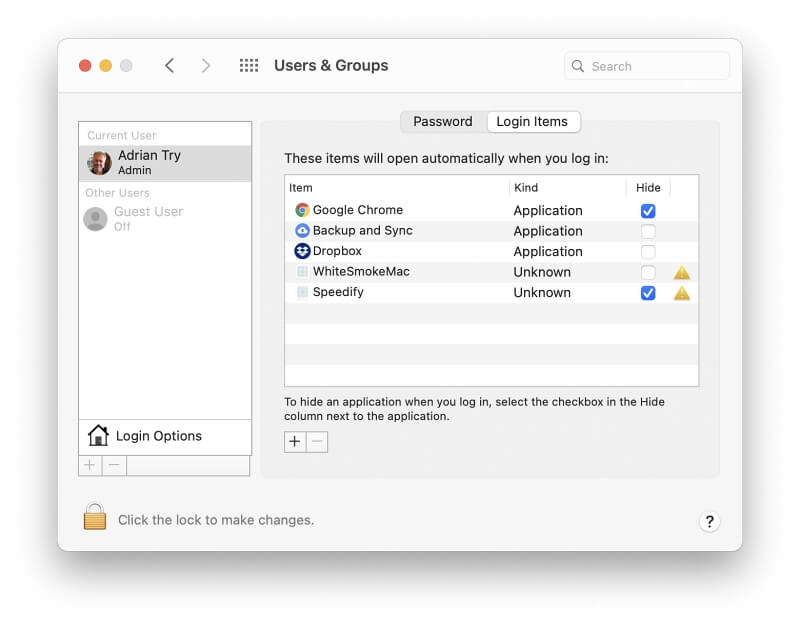
6. Disattivazione degli agenti di lancio
Altre app potrebbero avviarsi automaticamente non presenti nell’elenco, inclusi gli agenti di avvio, piccole app che ampliano le funzionalità di app più grandi. Per rimuoverli, dovrai utilizzare un’utilità di pulizia come CleanMyMac. Ecco gli agenti di lancio che ho trovato durante la pulizia del mio MacBook Air alcuni anni fa.
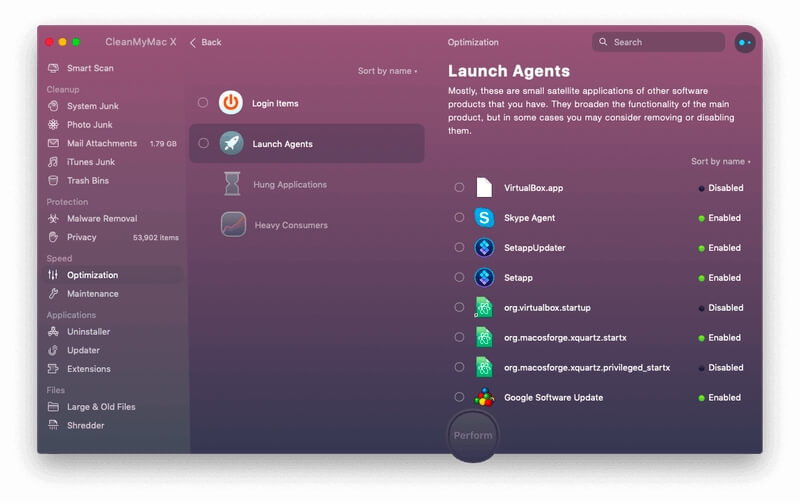
7. Reimposta NVRAM e SMC
La NVRAM è una RAM non volatile a cui accede il tuo Mac prima dell’avvio. È anche il luogo in cui macOS memorizza molte impostazioni, tra cui il fuso orario, la risoluzione dello schermo e l’unità da cui eseguire l’avvio. A volte si danneggia e ciò può rallentare il tempo di avvio o addirittura impedire l’avvio del Mac.
Se sospetti che possa essere la causa di un rallentamento sul tuo Mac, ripristinalo tenendo premuto Opzione+Comando+P+R all’avvio del computer. Troverai istruzioni dettagliate su questa pagina del supporto Apple.
I Mac hanno anche un controller di gestione del sistema (SMC) che gestisce la carica della batteria, l’alimentazione, l’ibernazione, i LED e la commutazione della modalità video. Il ripristino di SMC può anche aiutare a risolvere i problemi di avvio lento. Il modo in cui lo fai varia a seconda che il tuo Mac abbia o meno un chip di sicurezza T2. Troverai le istruzioni per entrambi i casi su Supporto Apple.
Accelera la corsa di Big Sur
Una volta che il tuo Mac si è avviato e hai effettuato l’accesso, Big Sur si sente più lento di Catalina o della versione precedente di macOS che stavi utilizzando? Ecco alcuni modi per ridurre l’uso delle risorse di sistema.
8. Identificare le applicazioni affamate di risorse
Alcune applicazioni utilizzano più risorse di sistema di quanto immagini. Il modo migliore per identificarli è controllare i tuoi Mac Activity Monitor. Lo troverai nel Utilità cartella sotto Applicazioni.

Innanzitutto, controlla quali app stanno monopolizzando la tua CPU. Quando ho fatto questo screenshot, sembrava che molte attività in background (temporanee) si stessero verificando con alcune app Apple, incluse Foto.
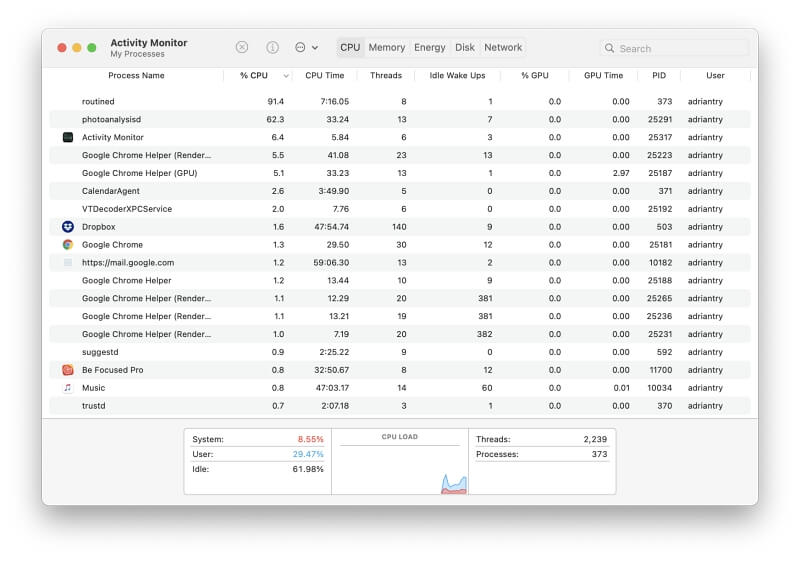
Nessun’altra app è rilevante. Se una delle tue app sembra paralizzare il tuo computer, ecco cosa fare: controlla la presenza di un aggiornamento, contatta il team di supporto dell’app o trova un’alternativa.
La scheda successiva ti consente di controllare l’utilizzo della memoria sia per le app che per le pagine Web. Alcune pagine Web consumano più memoria di sistema di quanto potresti pensare. Facebook e Gmail in particolare sono dei monopoli di memoria, quindi liberare memoria può essere semplice come chiudere alcune schede del browser.
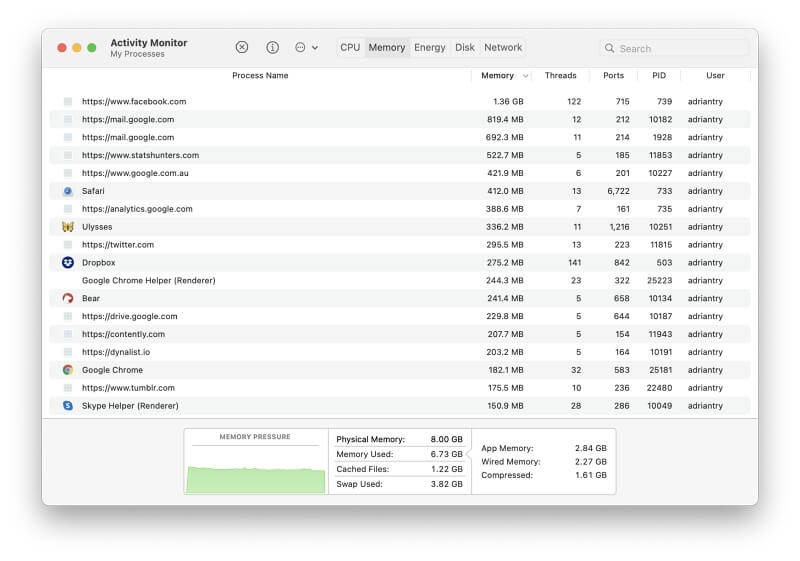
Puoi saperne di più su Activity Monitor da Supporto Apple.
9. Disattiva gli effetti di movimento
Adoro il nuovo look di Big Sur, in particolare il maggiore uso della trasparenza. Ma alcuni degli effetti grafici dell’interfaccia utente possono rallentare significativamente un vecchio Mac. Disabilitarli aiuterà a velocizzare le cose. Ecco come farlo.
In Impostazioni di sistema, Aperto Accessibilità, Quindi scegliere Dsiplay dalla lista. Ridurre il movimento e la trasparenza metterà meno carico sul tuo sistema.
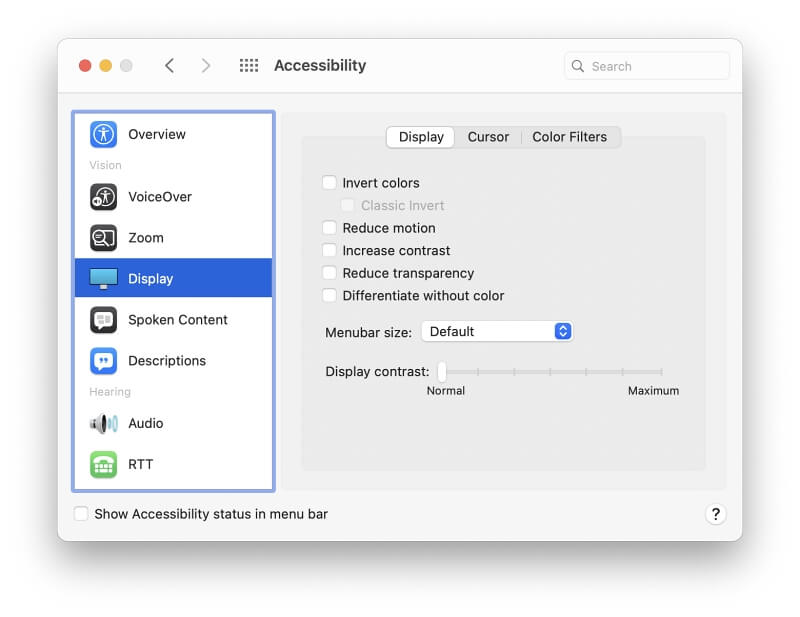
10. Aggiorna il tuo computer
Quanti anni ha il tuo computer? Big Sur è progettato per i Mac moderni. Il tuo ha quello che serve? Ecco alcune strategie di aggiornamento che aiuteranno.
Aggiungi più memoria (se possibile). I nuovi Mac vengono venduti con almeno 8 GB di RAM. Il tuo ha così tanto? Se hai un computer più vecchio con solo 4 GB, vale sicuramente la pena aggiornarlo. A seconda di come utilizzi il computer, è probabile che l’aggiunta di più di 8 GB influisca positivamente sulle prestazioni del tuo Mac. Diversi anni fa, ho aggiornato un vecchio iMac da 4 GB a 12. La differenza di prestazioni era sbalorditiva.
Sfortunatamente, non tutti i modelli di Mac possono essere aggiornati perché la RAM è saldata alla scheda madre. Ciò è particolarmente vero sui Mac più recenti. Ecco una guida pratica per sapere se puoi aumentare la RAM del tuo Mac. (Includo solo i Mac che possono eseguire Big Sur.)
Sì:
- MacBook Pro 17-inch
- iMac 27 pollici
- Mac Pro
No:
- MacBook Air
- MacBook (12 pollici)
- MacBook Pro da 13 pollici con display Retina
- MacBook Pro da 15 pollici con display Retina
- iMac Pro
Forse:
- Mac mini: 2010-2012 sì, 2014 o 2018 no
- iMac 21.5 pollici: sì a meno che non sia di metà 2014 o fine 2015
Aggiorna il tuo disco rigido a un SSD. Se l’unità interna è un disco rigido rotante, l’aggiornamento a un’unità a stato solido (SSD) migliorerà notevolmente le prestazioni del tuo Mac. Quanta differenza farà? Ecco alcune stime di Esperimax:
- L’avvio del Mac può essere fino al 61% più veloce
- Raggiungere i tuoi preferiti su Safari può essere fino al 51% più veloce
- La navigazione sul Web può essere fino all’8% più veloce
Sfortunatamente, come con la RAM, molti Mac non ti consentono di eseguire l’aggiornamento. Ecco una guida per capire se puoi migliorare lo spazio di archiviazione nel tuo Mac compatibile con Big Sur.
Sì:
- MacBook Air
- MacBook Pro 17-inch
- Mac mini
- iMac
- iMac Pro
- Mac Pro
No:
- MacBook (12 pollici)
Forse:
- MacBook Pro 13 pollici: modelli fino a inizio 2015 sì, altrimenti no
- MacBook Pro 15 pollici: modelli fino a metà 2015 sì, altrimenti no
Compra un nuovo computer. Quanti anni ha il tuo attuale Mac? Quanto bene gestisce effettivamente Big Sur? Forse è il momento per uno nuovo?
Questa è la conclusione a cui sono giunto quando ho scoperto che il mio MacBook Air non è supportato da Big Sur. Ma anche se potesse, probabilmente era giunto il momento. Otto anni sono tanti per usare qualsiasi computer, e ho sicuramente avuto i miei soldi.
E tu? È ora di prenderne uno nuovo?
Leggi anche
- Come correggere gli errori della scheda di memoria SD: la guida definitiva
- Come scaricare tutte le foto da Facebook
- Come registrare lo schermo sul tuo iPhone o iPad
- Come cancellare l’archiviazione dei ‘Dati di sistema’ su Mac
- Come rimuovere le foto duplicate su iPhone con Gemini Photos
- Come svuotare il cestino o recuperare gli elementi eliminati su iPad
ultimi articoli